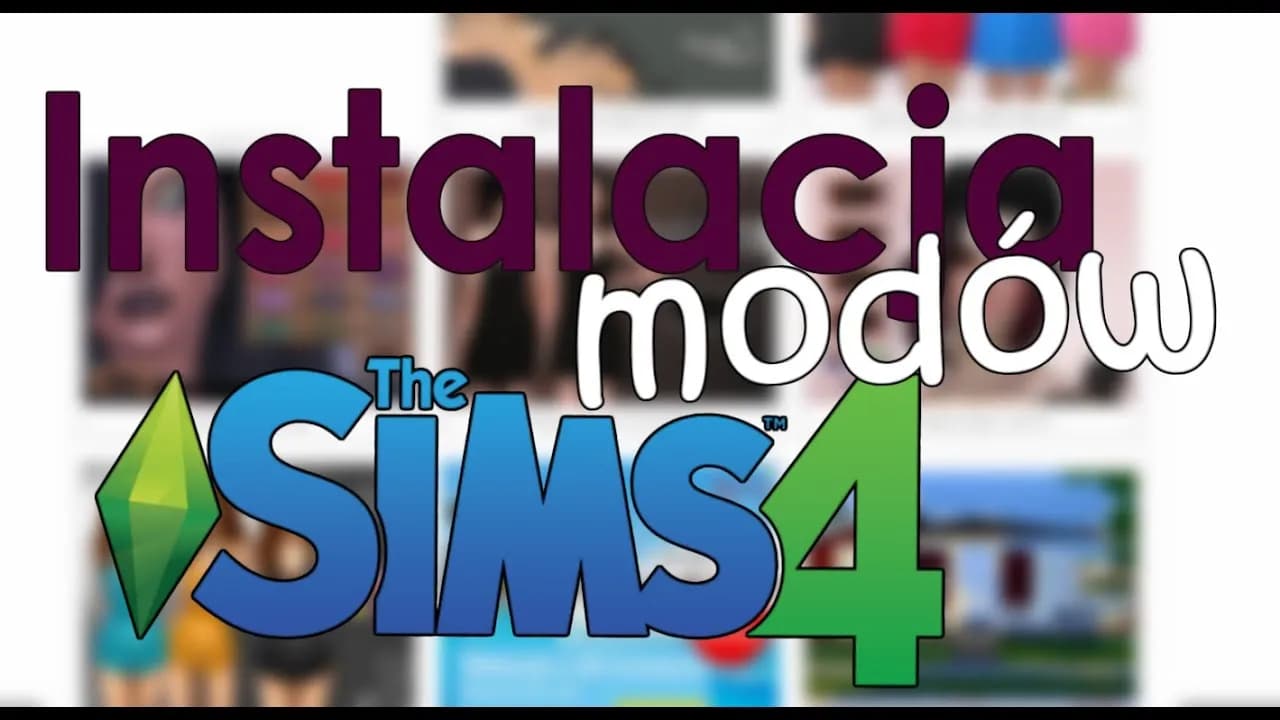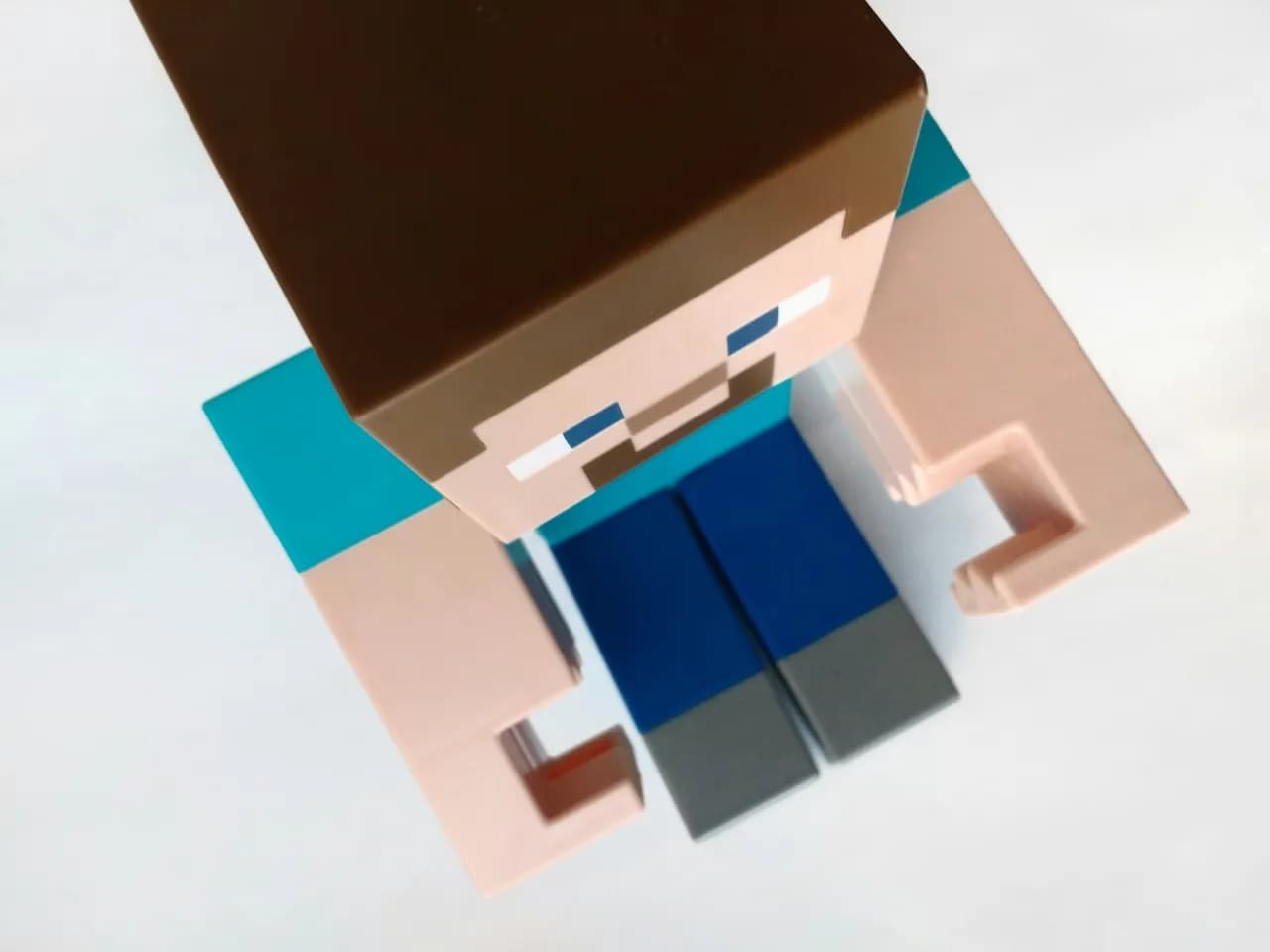Instalacja modów do The Sims 4 może wydawać się skomplikowana, ale z odpowiednimi wskazówkami można to zrobić szybko i bezproblemowo. Modyfikacje pozwalają na wzbogacenie rozgrywki, dodając nowe funkcje, obiekty i możliwości, które zwiększają przyjemność z gry. W tym artykule przedstawimy krok po kroku, jak pobrać, rozpakować i zainstalować mody, aby móc w pełni cieszyć się ich potencjałem.
Aby rozpocząć, ważne jest, aby pobierać mody tylko z zaufanych źródeł, co zapewni bezpieczeństwo i stabilność gry. Po pobraniu odpowiednich plików, wystarczy je odpowiednio rozpakować i umieścić w odpowiednim folderze w grze. Z naszym przewodnikiem, instalacja modów stanie się prostą i przyjemną czynnością.
Kluczowe informacje:- Pobieraj mody tylko z zaufanych źródeł, takich jak Mody-Sims4.pl.
- Rozpakuj pobrane pliki, które mogą być w formacie .zip lub .rar.
- Przenieś pliki do folderu Mods w katalogu gry The Sims 4.
- Włącz opcję „Włącz skrypty” w ustawieniach gry, aby korzystać z zaawansowanych modyfikacji.
- Uruchom ponownie grę, aby modyfikacje stały się dostępne.
Jak pobrać mody do The Sims 4 z zaufanych źródeł, aby uniknąć problemów
Pobieranie modów do The Sims 4 z zaufanych źródeł jest kluczowe dla zapewnienia bezpieczeństwa i stabilności gry. Wybierając odpowiednie strony, możesz uniknąć nieprzyjemnych niespodzianek, takich jak wirusy czy błędy w grze. Upewnij się, że źródło, z którego pobierasz pliki, ma pozytywne opinie i jest polecane przez innych graczy.
W internecie istnieje wiele stron oferujących mody, jednak nie wszystkie są godne zaufania. Warto korzystać z popularnych i rekomendowanych platform, które są znane z wysokiej jakości modyfikacji. Dzięki temu masz pewność, że mody będą działały poprawnie i nie wpłyną negatywnie na Twoją rozgrywkę.
- Mody-Sims4.pl - jedna z najpopularniejszych stron z modami do The Sims 4.
- ModTheSims - znane źródło z szeroką gamą modyfikacji.
- The Sims Resource - duża baza modów i dodatków do gry.
- CurseForge - platforma z modami do różnych gier, w tym The Sims 4.
- SimFileShare - miejsce, gdzie twórcy dzielą się swoimi modyfikacjami.
Wybór najlepszych stron z modami do The Sims 4
Podczas wyboru strony do pobierania modów, warto zwrócić uwagę na kilka kluczowych kryteriów. Przede wszystkim, upewnij się, że strona ma pozytywne opinie użytkowników oraz aktywną społeczność. Dobrze jest również sprawdzić, czy strona regularnie aktualizuje swoje zasoby i oferuje wsparcie dla graczy. Wybierając odpowiednią platformę, zwiększasz szanse na znalezienie najlepszych modów do The Sims 4.
Jak sprawdzić, czy mody są bezpieczne do pobrania
Aby upewnić się, że mody, które chcesz pobrać, są bezpieczne, warto stosować kilka prostych metod weryfikacji. Po pierwsze, sprawdź opinie innych graczy na temat danego moda. Możesz również poszukać informacji na forach internetowych, gdzie użytkownicy dzielą się swoimi doświadczeniami. Upewnij się, że plik nie zawiera podejrzanych rozszerzeń, takich jak .exe, które mogą być niebezpieczne.
Bezpieczeństwo podczas pobierania modów jest niezwykle ważne. Zainstalowanie złośliwego oprogramowania może nie tylko uszkodzić grę, ale również wpłynąć na cały system. Dlatego zawsze warto być ostrożnym i dokładnie sprawdzać źródła, z których korzystasz.
Jak rozpakować pliki modów do The Sims 4, aby wszystko działało
Rozpakowywanie plików modów do The Sims 4 jest kluczowym krokiem, aby móc korzystać z nowych modyfikacji w grze. Mody często są dostępne w formatach, takich jak .zip lub .rar, które wymagają odpowiednich narzędzi do rozpakowania. Używając popularnych programów, takich jak WinRAR lub 7-Zip, możesz łatwo uzyskać dostęp do plików i przygotować je do instalacji.
Ważne jest, aby pamiętać, że niektóre mody mogą zawierać więcej niż jeden plik, dlatego warto zwrócić uwagę na strukturę folderów po rozpakowaniu. Zrozumienie, jak działają różne formaty plików, pozwoli Ci uniknąć problemów podczas instalacji. Prawidłowe rozpakowanie modyfikacji jest kluczowe, aby mogły one działać zgodnie z zamierzeniami twórcy.
Różne formaty plików modów i jak je obsługiwać
Najczęściej spotykane formaty plików modów to .zip i .rar. Aby je obsługiwać, potrzebujesz odpowiedniego oprogramowania do rozpakowywania. Programy takie jak WinRAR, 7-Zip czy PeaZip są popularnymi narzędziami, które umożliwiają łatwe rozpakowywanie tych formatów. Po zainstalowaniu jednego z tych programów, wystarczy kliknąć prawym przyciskiem myszy na plik i wybrać opcję rozpakowania.
Praktyczne wskazówki dotyczące rozpakowywania plików
Rozpakowując pliki modów, zawsze upewnij się, że umieszczasz je w odpowiednim folderze. Po rozpakowaniu, przenieś pliki do folderu Mods w katalogu gry. Warto również zachować porządek, tworząc podfoldery dla różnych modyfikacji, co ułatwi zarządzanie nimi w przyszłości. Pamiętaj, aby sprawdzić, czy pliki są w formacie .package, ponieważ tylko takie będą działały w grze.
Czytaj więcej: Jak zdobyć trofea w Rozszerzeniu Krew i Wino w Wiedźminie 3?
Jak zainstalować mody do The Sims 4 w prostych krokach
Instalacja modów do The Sims 4 jest prostym procesem, który można zrealizować w kilku krokach. Po pobraniu modów z zaufanego źródła, pierwszym krokiem jest przeniesienie plików do odpowiedniego folderu. Modyfikacje powinny być umieszczone w folderze Mods, który znajduje się w katalogu gry. Upewnij się, że wszystkie pliki są odpowiednio rozpakowane, aby mogły działać w grze.
Po przeniesieniu plików do folderu, nie zapomnij uruchomić gry. W niektórych przypadkach może być konieczne włączenie skryptów w ustawieniach gry, aby mody mogły działać poprawnie. Pamiętaj, aby po każdej instalacji modyfikacji uruchomić grę ponownie, aby upewnić się, że wszystko działa jak należy.
Przenoszenie plików do odpowiedniego folderu w grze
Folder Mods znajduje się w głównym katalogu gry The Sims 4. Aby go znaleźć, przejdź do lokalizacji, w której zainstalowałeś grę. Zazwyczaj będzie to w folderze Program Files na dysku C. Wewnątrz folderu gry znajdziesz folder Mods, do którego należy przenieść wszystkie pliki modów. Upewnij się, że pliki są w formacie .package, aby mogły być rozpoznawane przez grę.
Jak włączyć skrypty i inne opcje w ustawieniach gry
Aby korzystać z bardziej zaawansowanych modyfikacji, musisz włączyć opcję „Włącz skrypty” w ustawieniach gry. Aby to zrobić, uruchom The Sims 4, przejdź do menu opcji i wybierz zakładkę Ustawienia gry. Następnie znajdź sekcję dotyczącą skryptów i zaznacz odpowiednią opcję. Po dokonaniu zmian, pamiętaj, aby zapisać ustawienia i zrestartować grę, aby mody mogły być aktywne.
Jak rozwiązywać typowe problemy z modami w The Sims 4
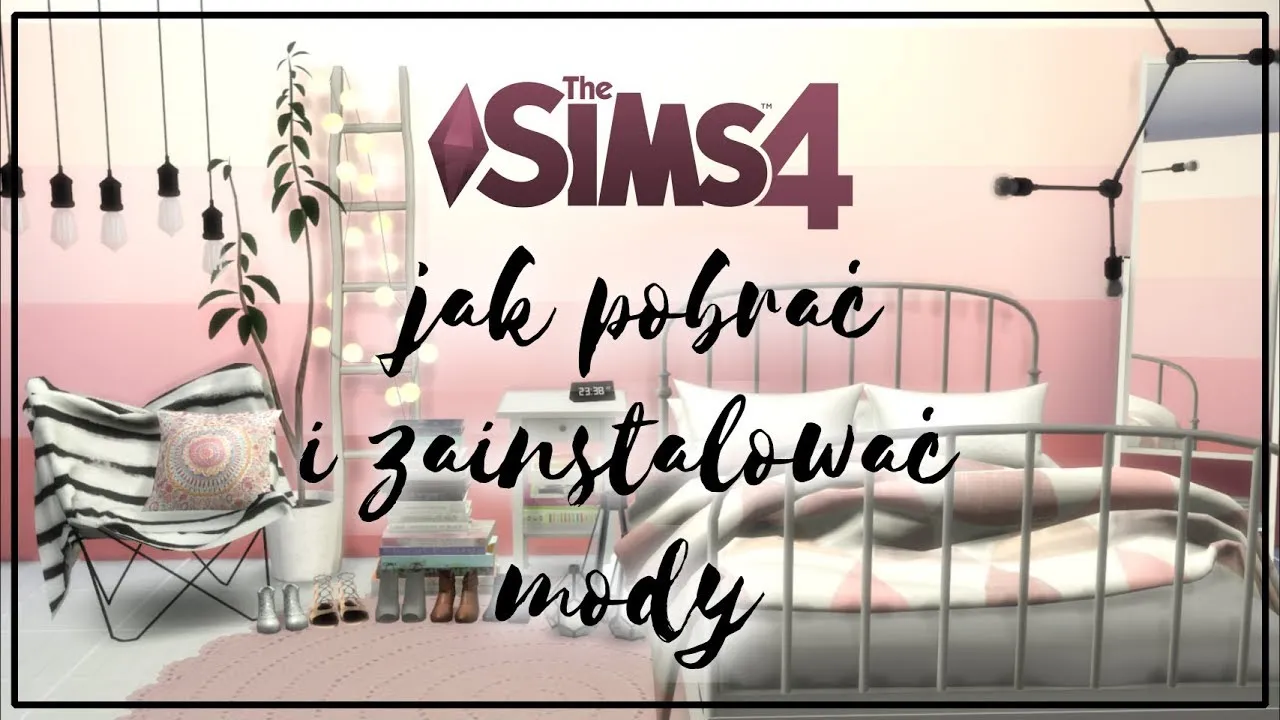
Podczas korzystania z modów mogą wystąpić różne problemy, takie jak błędy gry czy konflikty między modyfikacjami. Ważne jest, aby być świadomym tych potencjalnych problemów i wiedzieć, jak je rozwiązywać. Często najlepszym rozwiązaniem jest usunięcie ostatnio dodanych modów i sprawdzenie, czy gra działa poprawnie. Warto również regularnie aktualizować mody, aby zapewnić ich kompatybilność z najnowszymi wersjami gry.
Jeżeli gra nadal nie działa poprawnie, rozważ skorzystanie z narzędzi do diagnozowania problemów. Istnieją programy, które pomagają zidentyfikować konflikty między różnymi modyfikacjami. Dzięki nim możesz łatwo znaleźć przyczynę problemów i je rozwiązać, co pozwoli Ci cieszyć się grą bez zakłóceń.
Co zrobić, gdy mody nie działają po instalacji
Jeśli po instalacji mody nie działają, sprawdź kilka rzeczy. Upewnij się, że pliki zostały poprawnie przeniesione do folderu Mods oraz że są w odpowiednim formacie. Możesz również spróbować usunąć pliki cache gry, co czasami pomaga w rozwiązaniu problemów z modyfikacjami. Warto także zrestartować komputer, aby upewnić się, że wszystkie zmiany zostały poprawnie zastosowane.
Jak usunąć konflikty między różnymi modami
Konflikty między modyfikacjami mogą prowadzić do błędów w grze. Aby je usunąć, warto skorzystać z narzędzi takich jak Sims 4 Mod Manager lub Conflict Detector, które pomogą zidentyfikować problematyczne mody. Po zidentyfikowaniu konfliktów, usuń lub zaktualizuj odpowiednie pliki, aby przywrócić stabilność gry. Regularne sprawdzanie i aktualizowanie modów pomoże uniknąć takich problemów w przyszłości.
Gdzie znaleźć pomoc i wsparcie przy instalacji modów
W przypadku problemów z instalacją modów, warto poszukać pomocy w społecznościach graczy. Istnieje wiele forów internetowych oraz grup na mediach społecznościowych, gdzie doświadczeni gracze dzielą się swoimi poradami i rozwiązaniami. Możesz również znaleźć wiele tutoriali wideo, które krok po kroku pokazują, jak rozwiązać konkretne problemy z modyfikacjami.
Warto także korzystać z zasobów online, takich jak oficjalne strony twórców modów. Często zawierają one sekcje z najczęściej zadawanymi pytaniami oraz instrukcje dotyczące instalacji i rozwiązywania problemów. Dzięki temu możesz szybko znaleźć potrzebne informacje i cieszyć się grą bez przeszkód.
Społeczności graczy i fora internetowe dla fanów The Sims 4
Wielu graczy korzysta z popularnych forów, takich jak ModTheSims czy The Sims Resource, aby wymieniać się doświadczeniami i poradami. Te społeczności są pełne entuzjastów, którzy chętnie pomagają nowym użytkownikom. Możesz tam znaleźć nie tylko pomoc, ale także inspiracje do nowych modyfikacji.
Jak korzystać z tutoriali wideo i innych zasobów online
Wiele osób korzysta z platform takich jak YouTube, aby znaleźć tutoriale dotyczące instalacji i rozwiązywania problemów z modami. Warto zwrócić uwagę na filmy, które mają pozytywne opinie i wysoką liczbę wyświetleń. Dzięki wizualnym instrukcjom łatwiej zrozumiesz, jak poprawnie zainstalować mody i jak rozwiązać ewentualne problemy.
Bezpieczna instalacja modów do The Sims 4: kluczowe kroki i porady
Instalacja modów do The Sims 4 wymaga przestrzegania kilku kluczowych kroków, aby zapewnić ich prawidłowe działanie i uniknąć problemów. Po pierwsze, ważne jest, aby pobierać mody tylko z zaufanych źródeł, co pozwoli uniknąć wirusów i błędów w grze. Następnie, po prawidłowym rozpakowaniu plików, należy je umieścić w folderze Mods, a także włączyć odpowiednie opcje w ustawieniach gry, takie jak „Włącz skrypty”, aby móc korzystać z bardziej zaawansowanych modyfikacji.
W przypadku problemów z działaniem modów, warto skorzystać z narzędzi do diagnozowania konfliktów oraz zasięgnąć pomocy w społecznościach graczy. Regularne aktualizowanie modów oraz korzystanie z zasobów online, takich jak tutoriale wideo czy fora, mogą znacząco ułatwić proces instalacji i rozwiązywania problemów. Dzięki tym krokom, można w pełni cieszyć się najlepszymi modyfikacjami do The Sims 4 bez nieprzyjemnych niespodzianek.